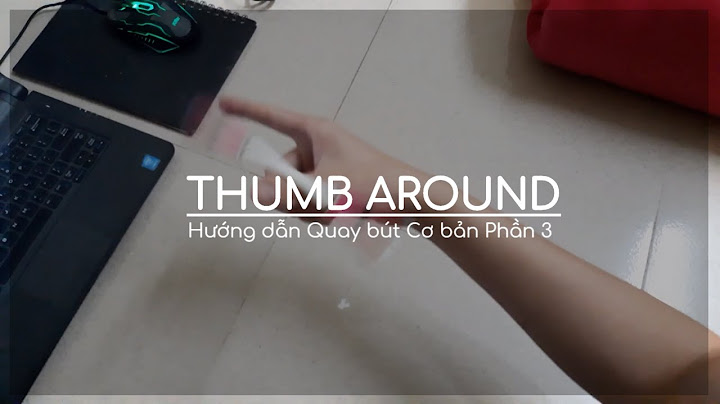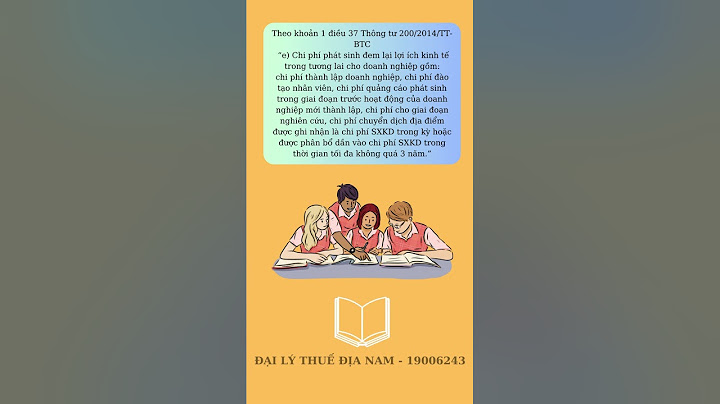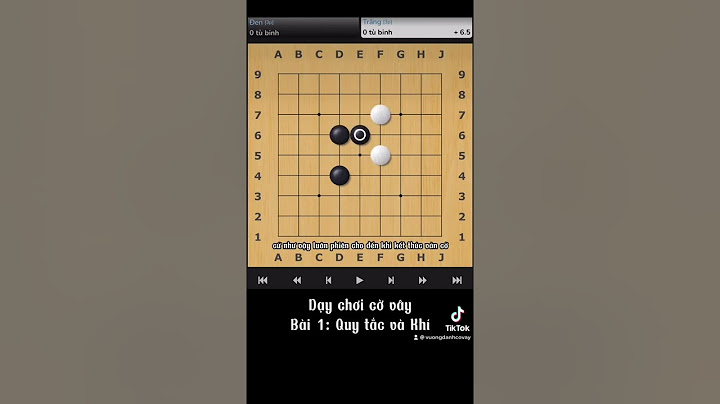Cách nâng cấp bằng OTA không thể áp dụng cho các thiết bị đã jailbreak. Cách thực hiện đơn giản bằng cách truy cập vào thực hiện các thao tác vào Settings => General => Software update => ấn Install Now và chờ đợi đến khi máy báo cài đặt thành công. Show  2. Nâng cấp iOS bằng iTunesViệc cập nhật iOS cho thiết bị iPhone thì đòi hỏi người dụng phải có máy tính được kết nối Internet và đã cài đặt phiên bản iTunes mới nhất. Sau khi đã chuẩn bị xong, bạn hãy kết nối điện thoại với máy tính thông qua dây cáp USB và tiến hành truy cập iTunes trên máy tính. Tại cột bên trái, click vào biểu tượng điện thoại và chọn phần Update hiển thị bên phải. Sau khi iTunes đã kiểm tra phiên bản hiện tại mà thiết bị của bạn đang sử dụng thì sẽ đưa ra thông báo nâng cấp lên phiên bản mới nhất mà Apple mới đưa lên hệ thống. Trong quá trình cập nhật iOS, người dùng cần đảm bảo ổn định đường truyền Internet cũng như kết nối giữa thiết bị cần cập nhật với máy tính.  3. Nâng cấp offline bằng file (.ipsw)Đây là cách cập nhật phiên bản iOS thông qua Firmware tương đối tiện lợi, mà không bắt buộc phải có kết nối Internet, tuy nhiên cần phải có bản Firmware mới nhất.  Các thao tác cơ bản: Bạn cần kết nối thiết bị với máy tính và và truy cập iTunes => Chọn biểu tượng thiết bị và ấn phím Shift đồng thời click vào Restore iPhone => Lựa chọn Firmware đã tải về để nâng cấp lên phiên bản iOS bạn cần nâng cấp. 3 cách trên đây là những thao tác quan trọng giúp người dùng dễ dàng nâng cấp lên hệ điều hành mới nhất cho iPhone, iPod Touch và iPad mà bạn cần nắm rõ để dễ dàng hơn trong việc thực hiện nâng cấp phần mềm khi cần thiết. Cách cập nhật iOS 9.1 Giống như các phiên bản trước để nâng cấp iOS 9.1 chúng ta có 2 cách thực hiện đó là cập nhật qua OTA (Over the Air) và một cách nữa đó là thực hiện thông qua iTunes. Trong bài viết hướng dẫn nâng cấp iOS 9.1 này ViettelStore sẽ hướng dẫn bạn cả 2 cách. Cách 1: Nâng cấp thông qua OTA Đây sẽ là cách đơn giản nhất bạn có thể kiểm tra xem iPhone, iPad, iPod Touch của mình có bản cập nhật hay không bằng cách vào Settings > General > Software Update > Download and Setup (Cài đặt > Cài đặt chung > Cập nhật phần mềm).  Cách 2: Nâng cấp iOS 9.1 bằng iTunes Để có thể thực hiện được bằng cách này chắc chắn bạn cần phải có máy tính laptop có cài đặt iTunes bản mới nhất, đầy đủ driver apple mobile. Sau đó khởi động iTunes, kết nối thiết bị với máy tính bằng cáp, chời cho ứng dụng đồng độ. Khi bạn nhìn thấy trên màn hình đã được kết nối thì chọn lần lượt vào: Summry > Check for update > chọn vào nút Download and update và chời đợi. Lưu ý: Bạn nên lưu lại toàn bộ dữ liệu như Danh bạ, hình ảnh, khi thực hiện cập nhật qua OTA nên để dung lượng pin trên 50%, bằng iTunes thì phải chuyển iPhone về chế độ DFU. Với bài hướng dẫn nâng cấp iOS 9.1 này nếu bạn nào không thực hiện được có thể ghé qua các cửa hàng ViettelStore để được trợ giúp. Cách cập nhật iOS 15 hay các phien bản khác đúng là một phần quan trọng để bảo vệ dữ liệu và tận hưởng tính năng mới. Cửa hàng 24hStorre khuyến khích bạn hãy luôn duy trì thiết bị ở phiên bản mới nhất để trải nghiệm tốt nhất từ hệ điều hành iOS và bảo vệ an toàn thông tin cá nhân. Trên đây là phần dẫn cập nhật iOS cho iPhone bằng iTunes không mất dữ liệu cực nhanh và đơn giản đúng không. Chúc anh em thành công, nếu trong quá trình thực hiện có bất kỳ thắc mắc nào hãy liên hệ với Mobileity theo thông tin dưới đây để các kỹ thuật viên hỗ trợ ngay và luôn nhé. Trước khi bạn cập nhật, hãy thiết lập iPhone để sao lưu tự động hoặc sao lưu thiết bị của bạn thủ công. Tự động cập nhật iPhoneNếu bạn không bật tự động cập nhật khi thiết lập iPhone lần đầu tiên, hãy thực hiện như sau:
Khi có sẵn bản cập nhật, iPhone tải về và cài đặt bản cập nhật qua đêm trong khi đang sạc và được kết nối vào Wi-Fi. Bạn được thông báo trước khi bản cập nhật được cài đặt. Cập nhật iPhone theo cách thủ côngBạn có thể kiểm tra và cài đặt các bản cập nhật phần mềm bất cứ lúc nào. Đi tới Cài đặt  Màn hình sẽ hiển thị phiên bản iOS hiện được cài đặt và cho biết liệu có sẵn bản cập nhật không. Để tắt các bản cập nhật tự động, hãy đi tới Cài đặt > Cài đặt chung > Cập nhật phần mềm > Tự động cập nhật. Cập nhật bằng máy tính của bạn
Hãy xem các bài viết Hỗ trợ của Apple Cập nhật lên iOS mới nhất và Nếu bạn không thể cập nhật hoặc khôi phục iPhone, iPad hoặc iPod touch. |